
Hello,大家好~
昨天,有一个学员朋友,问我一个问题:像下面这种PPT,是怎么制作的,感觉很酷?

看起来,还真的挺酷的,其实这种PPT的制作真的不难,更多的是想法。
这里运用到的技巧其实就是图片填充或者是布尔运算,两种都可以实现,当然填充方便修改。
假设我们要做一个过渡页,我们就可以用这个技巧,制作这样一页PPT。

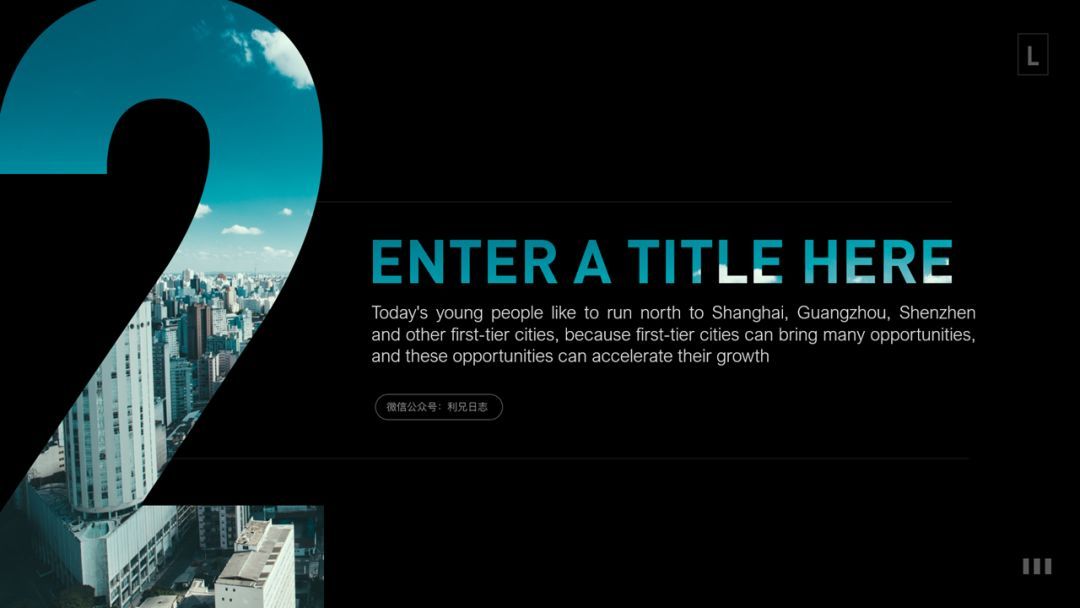
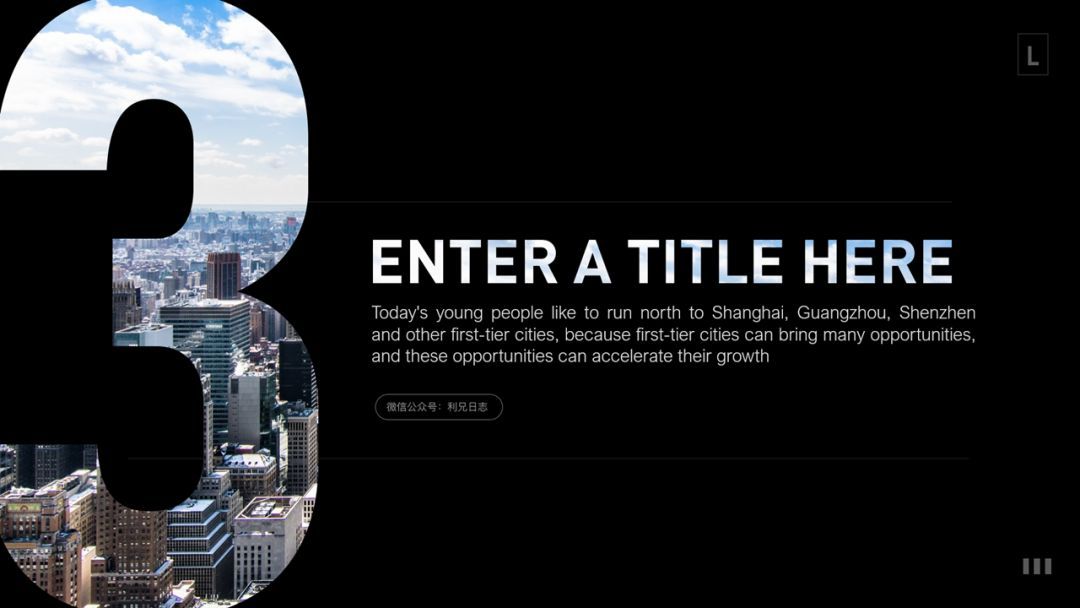
具体,怎么操作呢?先说图片填充,我先用动图给大家演示一遍。
我们将要填充的图片加入到PPT中,先剪切成和文本框同样的长宽比例,否则填充的时候会被拉伸。
然后,我们选中文本框,右键打开设置形状格式,在文本选项里面,选择图片填充,就可以将图片填充进去。

接下来说说布尔运算。
我们将图片放在文本下方,先选中图片,然后按住shift键,同时选中文本,点击合并形状下的相交运算,就可以实现。

所以,开头那个案例其实也很容易,通过这两种方法就可以实现。
既然提到了图片填充的技法,大家可以再看一个案例,知道下面这些图片效果是如何实现的嘛。
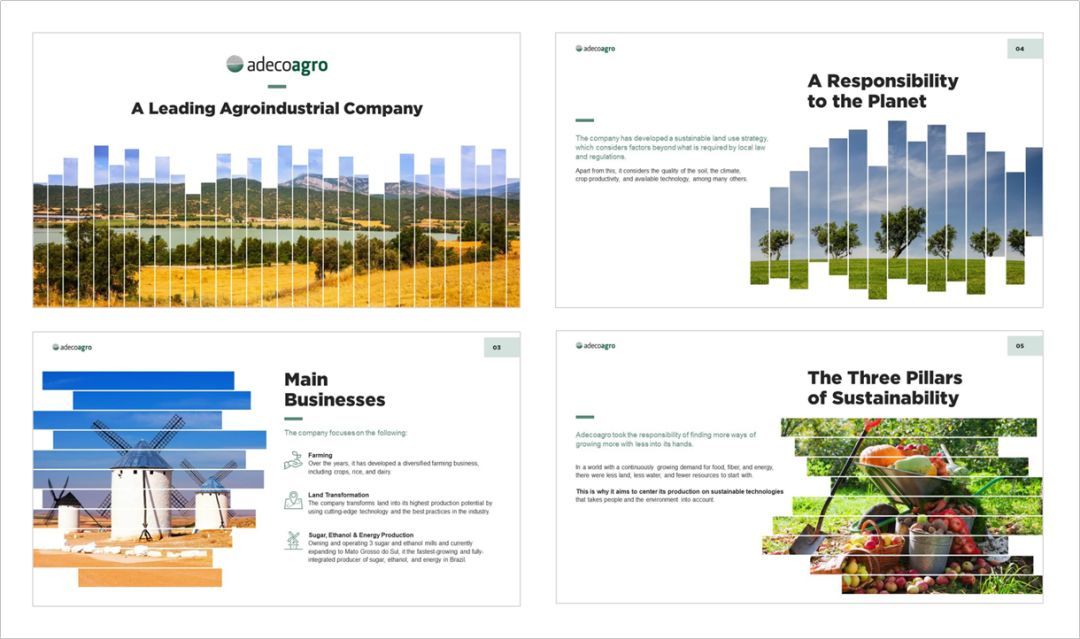
我们放两张大图看一下,这些图片看似被形状分割了,但是图片却是完整的,并没有错位。

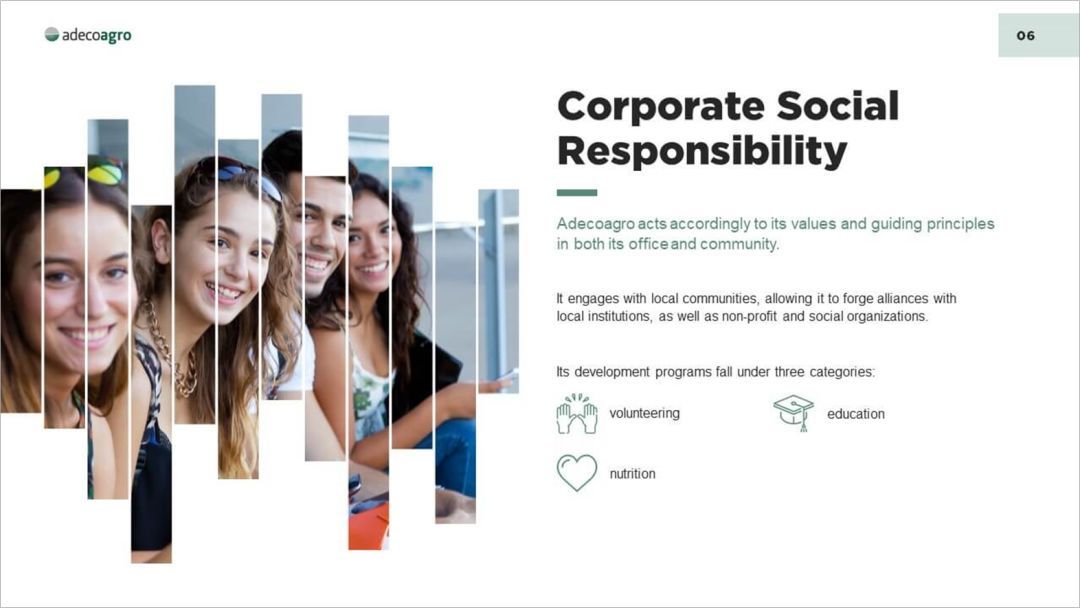
这些,我们也可以用形状的图片填充来实现,我们需要先插入形状,多复制几个,拼出一个图形。

然后,我们同时选中这些图形,按ctrl+G组合在一起。
组合好之后,选中形状,右键设置形状格式,选中形状填充里面的图片填充,将图片填充进去就OK了。

最后,我们就可以得到这样一页PPT效果。

图片填充里面,还有一招很厉害的,就是将企业的LOGO,填充为图片,有时候可以起到意想不到的效果。
比如说下面这个案例使用QQ的标志填充的。
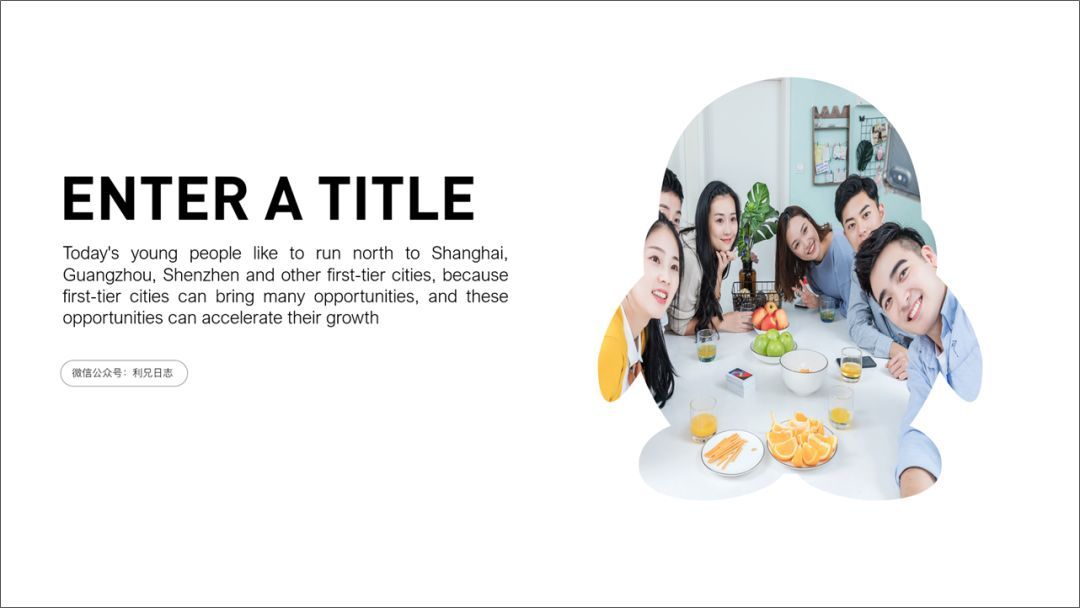
还有下面这个案例使用苹果的标志填充的。
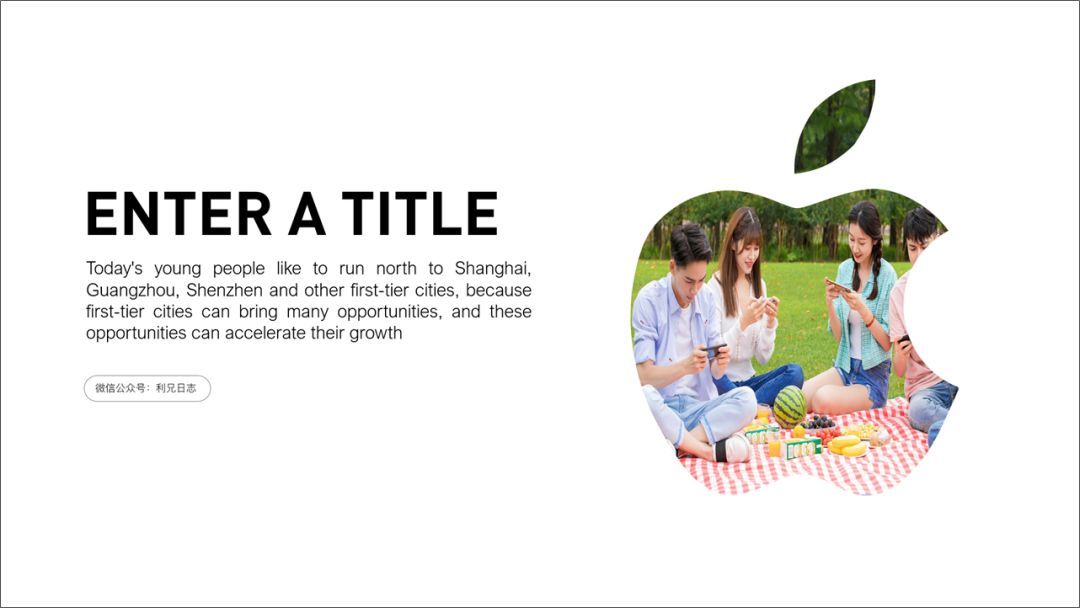
是不是还挺好玩的,也很实用。
以上就是今天的内容,喜欢的朋友,记得给我点赞打call哦!







